
Нотный блок позволяет настроить его на звучание одного из 24 доступных звуков (для одного типа инструмента), что бы в дальнейшем воспроизвести его подачей сигнала красного камня. Звучание также меняется, в зависимости от блока, на котором он расположен.
- Бас гитара: д оски, тыква, сундук, верстак, музыкальный блок (деревянные блоки) ;
- Малый барабан: песок, гравий, песок душ (песчаные) ;
- Палочки: стекло, светящийся камень (стеклянные) ;
- Большой барабан: булыжник, обсидиан, кирпичный блок, адский камень (каменные) ;
- Пианино: земля, воздух (другие) ;
Диапазон допустимых звуков равен двум октавам. В общей сложности, с помощью музыкального блока можно прослушать 120 разных звуков. При подаче красного сигнала, нотный блок проиграет установленный звук один раз; таким образом, для несложной мелодии, количество блоков равняется количеству звуков. Если над ним установлен блок — звук проигран не будет, что можно использовать для создания компактной схемы с поршнем. Нажатие ПКМ повышает высоту звука на полтона, ЛКМ проигрывает раннее настроенный звук.
Довольно теории; каким же образом это можно использовать? Самый легкий способ воспроизвести простую мелодию — найти её табы. Цифра укажет на количество кликов, а по ритму подбираем задержку повторителей. Рассмотрим на примере «кузнечика».
1) Для начала находим табулатуру. Считаем количество цифр.

2) Ставим нотные блоки, под количество цифр. Я насчитал 44. Между ними устанавливаем повторители.

3) Настраиваем, в соответствии с табами.
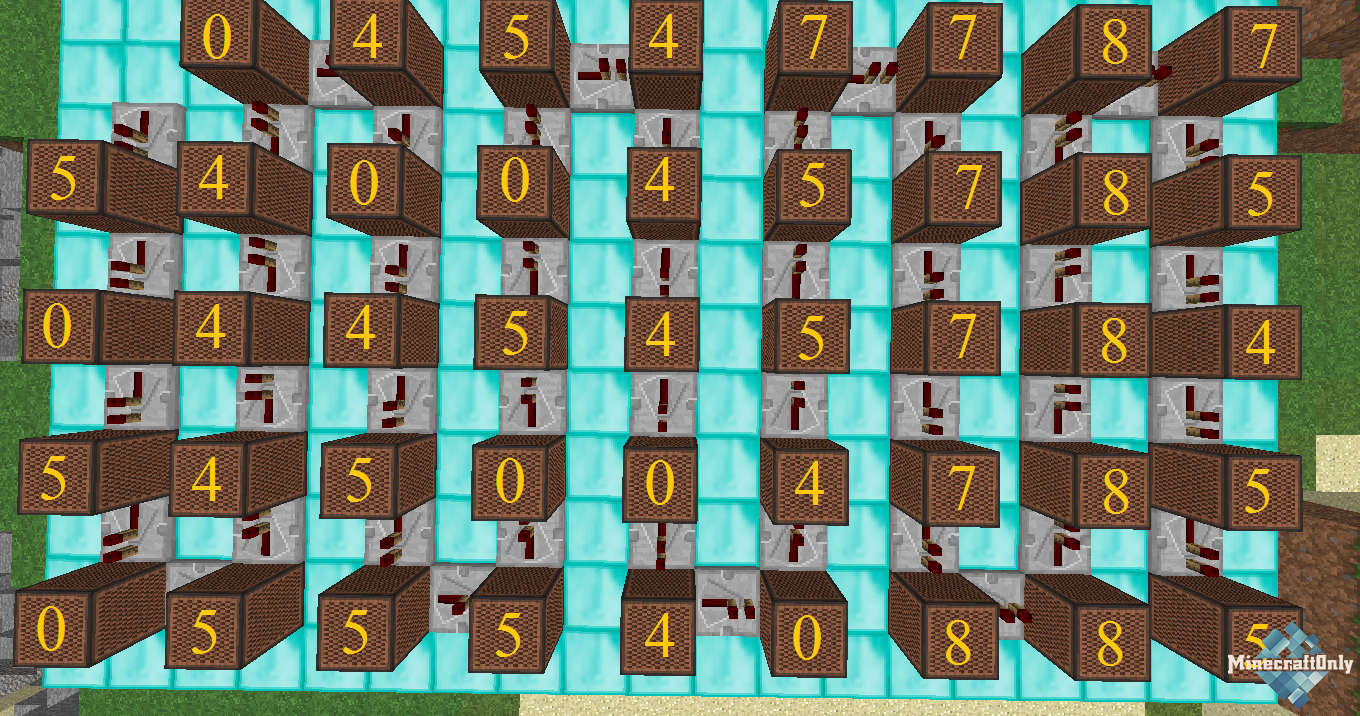
4) На слух выставляем задержку повторителей. Мой вариант, возможно, у вас получится лучше.
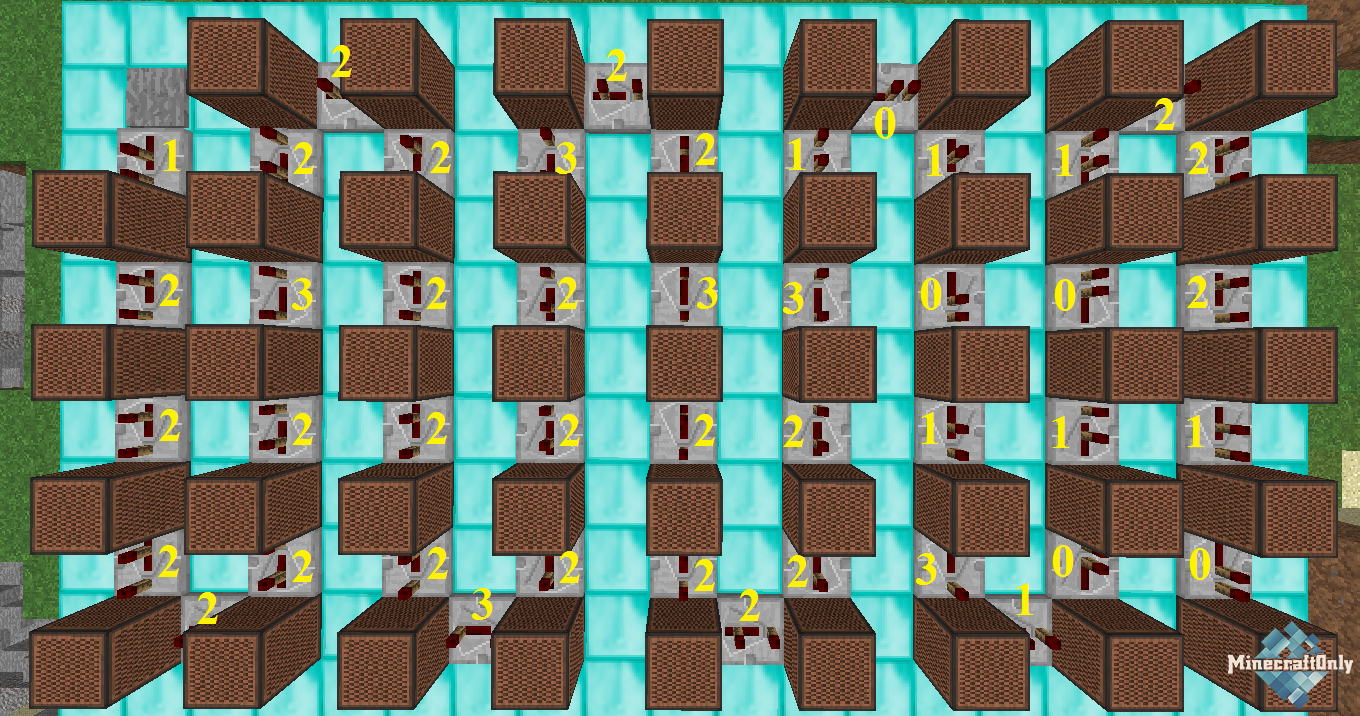
Изменение блока, что находится под музыкальным, приведет к изменению звучания всей мелодии, экспериментируйте.
Использовать можно как вам захочется — начиная обычным прослушиванием любимой песни и заканчивая эвентом «угадай мелодию» или дискотекой, все зависит только от вас.
Доброго времени суток, уважаемые игроки Minecraft! Сегодня разговор пойдет о создании нотного блока.
Как скрафтить?
Для крафтинга нам понадобятся следующие ингредиенты:
- 8 блоков любой древесины, не обязательно из одинаковых пород дерева;
- 1 блок красной пыли (красную пыль следует искать на высоте в 8 блоков от коренной породы).

Музыкальный блок обычно используется для сигнализации (сирены). Например, если сундуки с вещами в ваших фермах переполнены или когда неизвестная сущность пересекла определенные границы территории, то нотный блок начнет предупреждать игрока об этом (сигналить).
Нотный блок следует ставить так, чтобы верхняя его часть была открыта, в противном случае он не будет выдавать звуки. Нотный блок работает от подключенного сигнала красного камня к одной из его сторон. Если установить на нотный блок рычаг и включить его, то блок не будет выдавать звук.
От одного импульса красного камня блок выдает 1 звук. Например, если один конец цепи редстоуна подключен к блоку, а другой к рычагу, то включив рычаг, блок выдаст не мелодию, а только один звук, длительностью около секунды. Для создания периодической подачи звуков нужно использовать более сложные схемы из красного камня. Такие блоки можно использовать для создания мелодий.
Нотный блок имеет разные звуки. Поместив музыкальный ящик на разные виды блоков, игрок получит звуки различных инструментов. Рассмотрим более подробно.
- Бас-гитара – доски, тыква, сундук и верстак;
- Малый барабан – песок, гравий и песок души;
- Большой барабан — булыжник, обсидиан, кирпичный блок и адский камень;
- Пианино — земля и воздух.
Нотный блок можно настроить ПКМ. При разрушении блока будет воспроизведен тот звук, который был настроен ранее. Когда нотный блок выдает звук, из него выходит нота с цветом, обозначающим высоту ноты. Для нотного блока доступны две октавы звуков.
Музыкальный блок — блок, который был добавлен в версии Beta 1.2. Позволяет создавать собственные музыкальные треки прямо в игре.
Крафт Править
| Ингредиенты | Процесс | |||||||||||
|---|---|---|---|---|---|---|---|---|---|---|---|---|
| Красная пыль + Доски |
|
Создание музыки Править
Музыкальный блок не будет работать, если непосредственно над ним расположен другой блок. Музыкальный блок проигрывает звук при нажатии на нем ПКМ или при действии схемы из красного камня на него.
Каждый раз, когда музыкальный блок проигрывает звук, из него сверху вылетает изображение ноты, цвет которой обозначает высоту проигранного звука.
Правый щелчок по музыкальному блоку увеличивает высоту звука на полтона; в общей сложности для проигрывания доступно 2 октавы. Диапазон звуков в одном блоке может меняться от F#3 до F#5 (часть Малой октавы, Первая октава и часть Второй октавы). После достижения максимальной высоты звука, повторное нажатие правой кнопкой приведет к сбрасыванию высоты к значению F#3, как и уничтожение блока и его повторное размещение.
|
|
Также существует графическая версия таблицы выше (используется английская система нотации):
Файл:Noteblock reference.png
Цифры на клавишах обозначают необходимое количество нажатий правой кнопки мыши на данном блоке, чтобы получить требуемую ноту. Цвет цифр соответствует цвету ноты появляющейся над нотным блоком при проигрывании данного звука.
| Блок | Музыкальный инструмент |
| Деревянный: доски / тыква / сундук / верстак / музыкальный блок. | Бас-гитара |
| Песчаный: песок / гравий / песок души | Малый барабан |
| Стеклянный: стекло / светящийся камень. | Клики / Палочки |
| Каменный: булыжник / обсидиан / кирпичный блок / адский камень. | Большой барабан |
| Другие блоки: земля / воздух. | Пианино |
Проводка Править
Чтобы начать проигрывание блока, используя схему из красной пыли, нужно подвести к его стороне провод и активировать. Как только провод загорится, блок начнет проигрывание. Но будет проигран только один краткий звук, который вы установили ранее. Чтобы создавать циклическое проигрывание звуков в одном блоке нужно создавать более эффективные и сложные редстоун схемы. Если просто присоединить рычаг к блоку, то при нажатии блок не начнет проигрывание.
Автоматизация Править
Для автоматизации процесса постановки музыкальных блоков используется программа Note Block Studio, стоит лишь написать самому музыку в интуитивно простом интерфейсе или скачать с официального форума уже готовые треки, затем импортировать вашу музыку в игру, для этого в интерфейсе программы надо нажать File -> Export as schematic. -> Create schematic, после этого сохранить файл *.schematic. После этого понадобится программа MCEdit, после запуска надо нажать Export и выбрать файл с расширением .schematic и разместить элемент на вашей карте, еще желательно переместить игрока на то место вставленного элемента, где есть желтая шерсть, на ней же установлена кнопка. После захода в игру надо просто нажать на кнопку и будет играть ваша музыка.
detector

